თითქმის ყველა თანამედროვე CPU არის მრავალბირთვიანი. Windows-ის თანამედროვე ვერსიებს აქვს მულტიპროცესორული პროცესორების მხარდაჭერა და მათზე არსებული ყველა ბირთვი ნაგულისხმევად აქტიურია.
შინაარსი:
- იპოვეთ Windows-ზე ხელმისაწვდომი CPU-ების და ბირთვების რაოდენობა
- როგორ ჩართოთ ყველა ბირთვი Windows-ზე
- როგორ შევზღუდოთ აპლიკაცია Windows-ის კონკრეტულ ბირთვებზე (CPU Affinity)
- შეცვალეთ Windows ჩატვირთვისას გამოყენებული ბირთვების რაოდენობა
Windows-ს აქვს მკაცრი ლიმიტი მხარდაჭერილი ფიზიკური პროცესორებისა და ბირთვების (ლოგიკური პროცესორების) მაქსიმალურ რაოდენობაზე, ვერსიისა და გამოცემის მიხედვით:
- Windows 10 x86 (Enterprise Pro, Home) — 2-მდე CPU და 32 ლოგიკური პროცესორი (განხილულია როგორც ფიზიკური, ასევე Hyper-Threading ვირტუალური ბირთვი)
- Windows 10/11 x64 - 2-მდე CPU და 256 ლოგიკური პროცესორი
- Windows Server 2022/2019/2016/2012R2 – 64-მდე ფიზიკური პროცესორი 640 ლოგიკური ბირთვით
- Windows Server 2008 R2 – 256 ლოგიკური ბირთვი
იპოვეთ Windows-ზე ხელმისაწვდომი CPU-ების და ბირთვების რაოდენობა
თქვენ შეგიძლიათ შეამოწმოთ Windows-ში არსებული ფიზიკური პროცესორების, ბირთვების და ლოგიკური პროცესორების რაოდენობა Task Manager-ის გამოყენებით.
- გაიქეცი
taskmgr.exeდა გადადით Შესრულება ჩანართი. - აირჩიეთ პროცესორი ჩანართი;
- თქვენ ნახავთ ხელმისაწვდომი CPU-ების (სოკეტების), ფიზიკური ბირთვების (24 ბირთვი) და ლოგიკური პროცესორების რაოდენობას.
ლოგიკური პროცესორები აჩვენებენ ხელმისაწვდომი ლოგიკური ბირთვების რაოდენობას, როდესაც HyperThreading ჩართულია კომპიუტერზე.
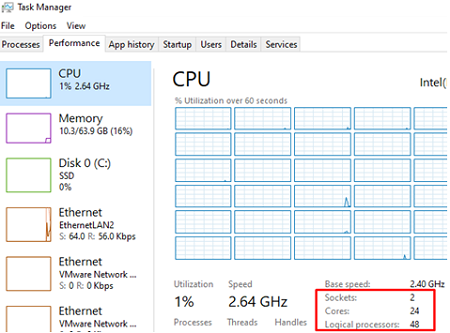
მოწყობილობის მენეჯერი (devmgmt.msc) ასევე აჩვენებს ხელმისაწვდომი ლოგიკური პროცესორების რაოდენობას.

თქვენ ასევე შეგიძლიათ იპოვოთ ინფორმაცია ფიზიკური პროცესორების და მათზე არსებული ბირთვების რაოდენობის შესახებ პროცესორის განყოფილებაში msinfo32.exe ინსტრუმენტი:
Processor Intel(R) Xeon(R) CPU E5-2673 v3 @ 2.40GHz, 2394 Mhz, 12 Core(s), 24 Logical Processor(s) Processor Intel(R) Xeon(R) CPU E5-2673 v3 @ 2.40GHz, 2394 Mhz, 12 Core(s), 24 Logical Processor(s)

თქვენ შეგიძლიათ გამოიყენოთ PowerShell, რომ ნახოთ რამდენი ბირთვი და ლოგიკური პროცესორია ხელმისაწვდომი:
Get-WmiObject -class Win32_processor | ft NumberOfCores, NumberOfLogicalProcessors
NumberOfCores NumberOfLogicalProcessors. 12 24.
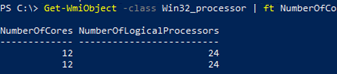
სპეციალური Windows გარემოს ცვლადი ასევე შეიცავს ლოგიკური პროცესორის ნომრის ინფორმაციას:
echo %NUMBER_OF_PROCESSORS%

როგორ ჩართოთ ყველა ბირთვი Windows-ზე
თუ ყველა CPU ბირთვი არ არის ხელმისაწვდომი Windows-ში, შეამოწმეთ, რომ ისინი ჩართულია BIOS/UEFI პარამეტრებში. აქ შეიძლება იყოს ორი ვარიანტი:
- HyperThreading – საშუალებას გაძლევთ გამოიყენოთ CPU ფიზიკური ბირთვის ორივე ლოგიკური პროცესორი
- Active Processor Cores – ბირთვების რაოდენობის ჩართვის ან გამორთვის ვარიანტი.
გადატვირთეთ Windows და შეიყვანეთ BIOS პარამეტრები (ჩვეულებრივ F2, Del, F10, ან F1 გასაღებები).
კონკრეტული ვარიანტების სახელები და ხელმისაწვდომობა განსხვავდება თქვენი BIOS ვერსიისა და CPU მოდელის მიხედვით. ჩემს შემთხვევაში, ყველა CPU ვარიანტი არის პროცესორის კონფიგურაციის განყოფილებაში:
- Hyper-Threading ALL:
Enabled - აქტიური პროცესორის ბირთვები:
All
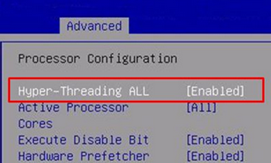
ეს პარამეტრები შეიძლება განთავსდეს Advanced ან Extreme Tweaker სექციებში და ეწოდოს პროცესორის ოფციები, AMD Core Select, Processor Core, Active Processor Cores, Core Multi-Processing, CPU Cores და ა.შ.
როგორ შევზღუდოთ აპლიკაცია Windows-ის კონკრეტულ ბირთვებზე (CPU Affinity)
Windows-ში შეგიძლიათ დააკონფიგურიროთ აპლიკაცია მხოლოდ ერთ ან კონკრეტულ CPU ბირთვზე. ნაგულისხმევად, Windows აპს შეუძლია ნებისმიერ ბირთვზე გაშვება.
შეგიძლიათ გამოიყენოთ პროცესორის Affinity ფუნქცია, რომელიც აკავშირებს პროგრამას კონკრეტულ ბირთვებთან. ეს შეიძლება იყოს საჭირო, თუ გსურთ შეზღუდოთ პროგრამის CPU-ს გამოყენება ან გაუშვათ იგი ერთ ბირთვზე (ეს შეიძლება საჭირო იყოს ძველი აპლიკაციების გასაშვებად, რომლებიც გამართულად არ მუშაობენ მრავალ ბირთვიან კომპიუტერებზე).
თქვენ შეგიძლიათ შეცვალოთ გაშვებული აპლიკაციის ძირითადი კავშირი სამუშაო მენეჯერში:
- Გააღე დეტალები ჩანართი;
- იპოვეთ და დააწკაპუნეთ მაუსის მარჯვენა ღილაკით თქვენი აპლიკაციის პროცესი. აირჩიეთ დააყენეთ აფინურობა;
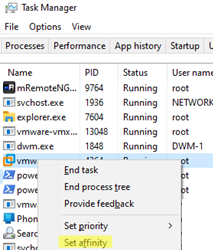
- მონიშნეთ ფიზიკური ბირთვები, რომლებსაც უფლება აქვთ შეასრულონ აპლიკაციის ინსტრუქციები.
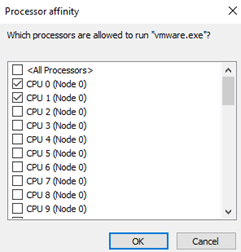
შესაძლებელია აპლიკაციის გაშვება მხოლოდ ერთ ბირთვზე ბრძანების სტრიქონის გამოყენებით. ამ მაგალითში მე შევზღუდავ აპს CPU0.
cmd.exe /c start /affinity 1 "C:\MyApp\myappname.exe"
შეცვალეთ Windows ჩატვირთვისას გამოყენებული ბირთვების რაოდენობა
Windows ყოველთვის იყენებს მხოლოდ ერთ ბირთვს ჩატვირთვისთვის. თქვენ შეგიძლიათ დაუშვათ ყველა ბირთვის გამოყენება Windows-ის ჩატვირთვისას სისტემის კონფიგურაციის გამოყენებით:
- გახსენით
msconfig; - დააწკაპუნეთ ჩექმა ჩანართი და აირჩიეთ თქვენი ჩანაწერი;
- დააწკაპუნეთ Დამატებითი პარამეტრები;
- აირჩიეთ პროცესორების რაოდენობა ვარიანტი BOOT Advanced Options-ში;
- აირჩიეთ ლოგიკური პროცესორების (ძაფების) რაოდენობა, რომლებიც შეიძლება გამოყენებულ იქნას ჩატვირთვის პროცესში.
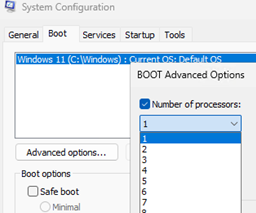 .
.
თქვენი Windows არ ჩაიტვირთება უფრო სწრაფად, თუ გაზრდის პროცესორების რაოდენობას, ხელმისაწვდომი გაშვებისას. ასევე, ამ პარამეტრმა შეიძლება გამოიწვიოს Windows-ის ჩატვირთვის პრობლემები ზოგიერთ შემთხვევაში, განსაკუთრებით თუ ჩართულია PCI დაბლოკვის ვარიანტი (BAD SYSTEM CONFIG INFO ჩატვირთვის შეცდომა). ასე რომ, როგორც წესი, არ არის რეკომენდებული ამ პარამეტრის ჩართვა და კონფიგურაცია.


